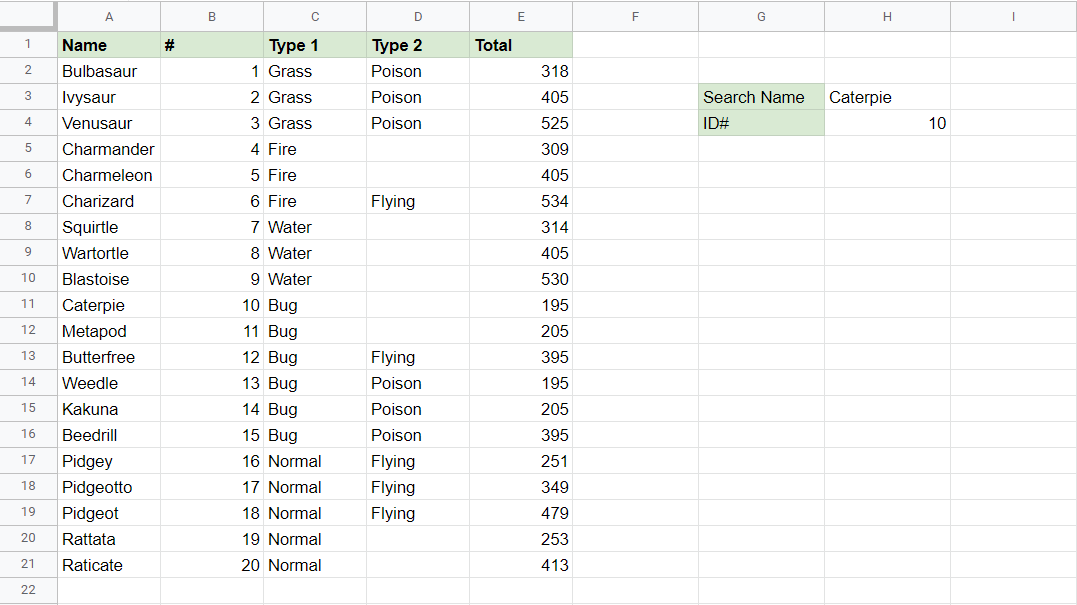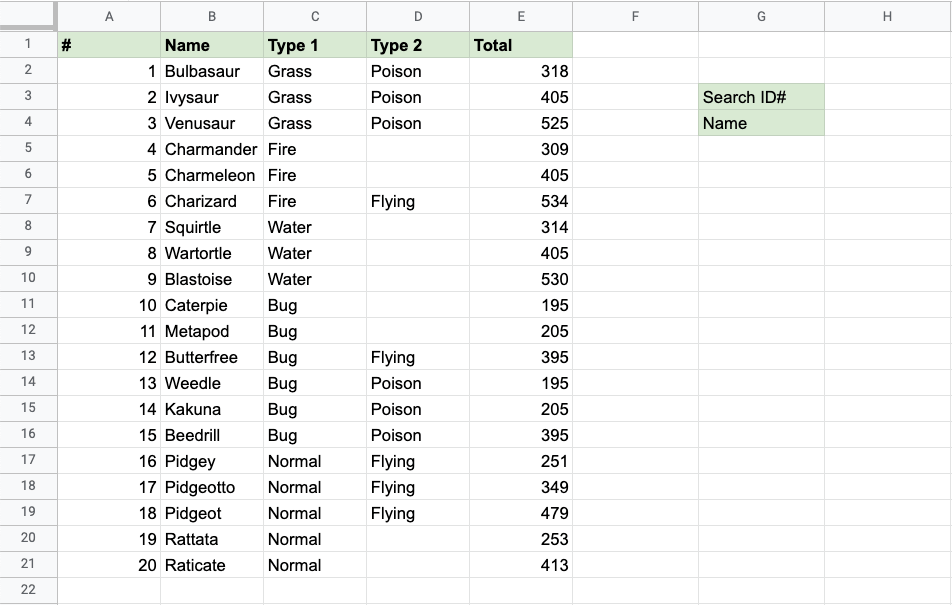Google Sheets VLOOKUP 函数
VLOOKUP 函数
VLOOKUP 函数是 Google Sheets 中的一个预设函数,允许跨列搜索。
它的输入方式为 =VLOOKUP,并且包含以下部分:
=VLOOKUP(搜索键, 范围, 索引, [是否已排序])
注意:用于查找数据的那一列必须始终位于左侧。
搜索键:选择将输入搜索值的单元格。
范围:表范围,包含表中的所有单元格。
索引:正在查找的数据。输入的是列号,从左边开始计数。
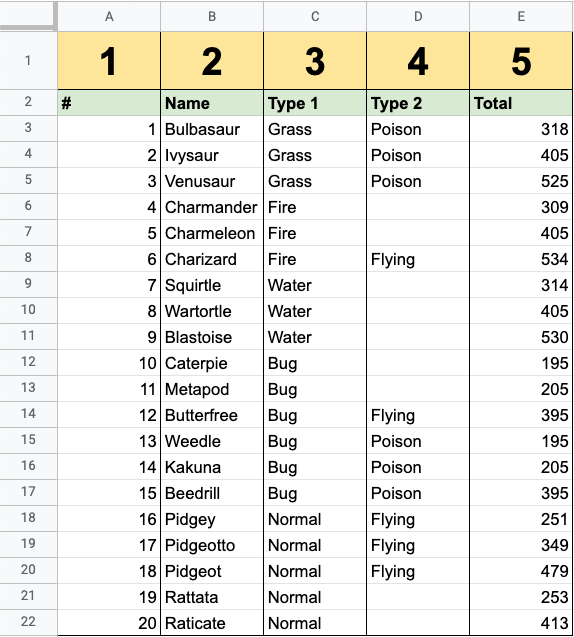
[是否已排序]:如果范围已排序,则为 TRUE/1;如果未排序,则为 FALSE/0。
注意: [是否已排序] 中可以使用 1 / 0 和 True / False。
让我们看一个例子!
Vlookup 函数示例
根据 ID# 从此列表中查找并返回宝可梦的名称。
VLOOKUP 函数,分步讲解
- 选择单元格
H4 - 输入
=VLOOKUP - 点击 VLOOKUP 命令
H4 是显示搜索结果的地方。在本例中,根据 ID# 返回宝可梦的名称。
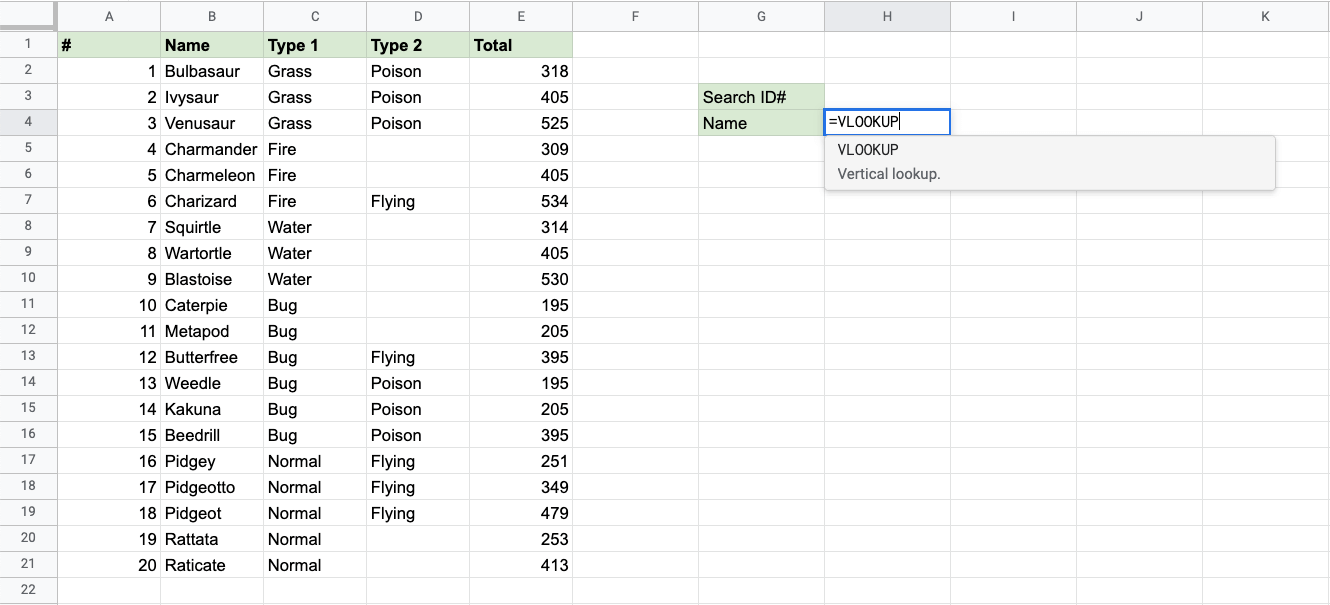
- 选择将输入搜索值的单元格(
H3)
H3 被选为搜索键。这是输入搜索查询的单元格。在本例中是宝可梦的ID#。
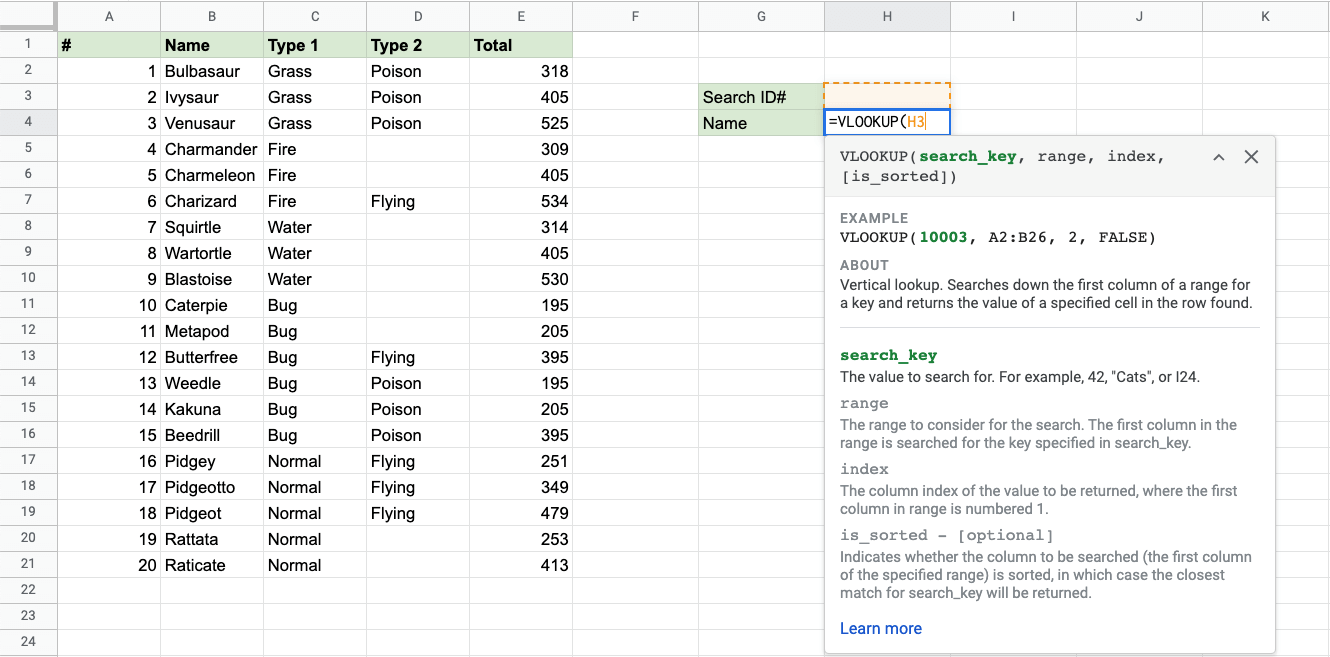
- 输入
, - 指定表范围
A2:E21
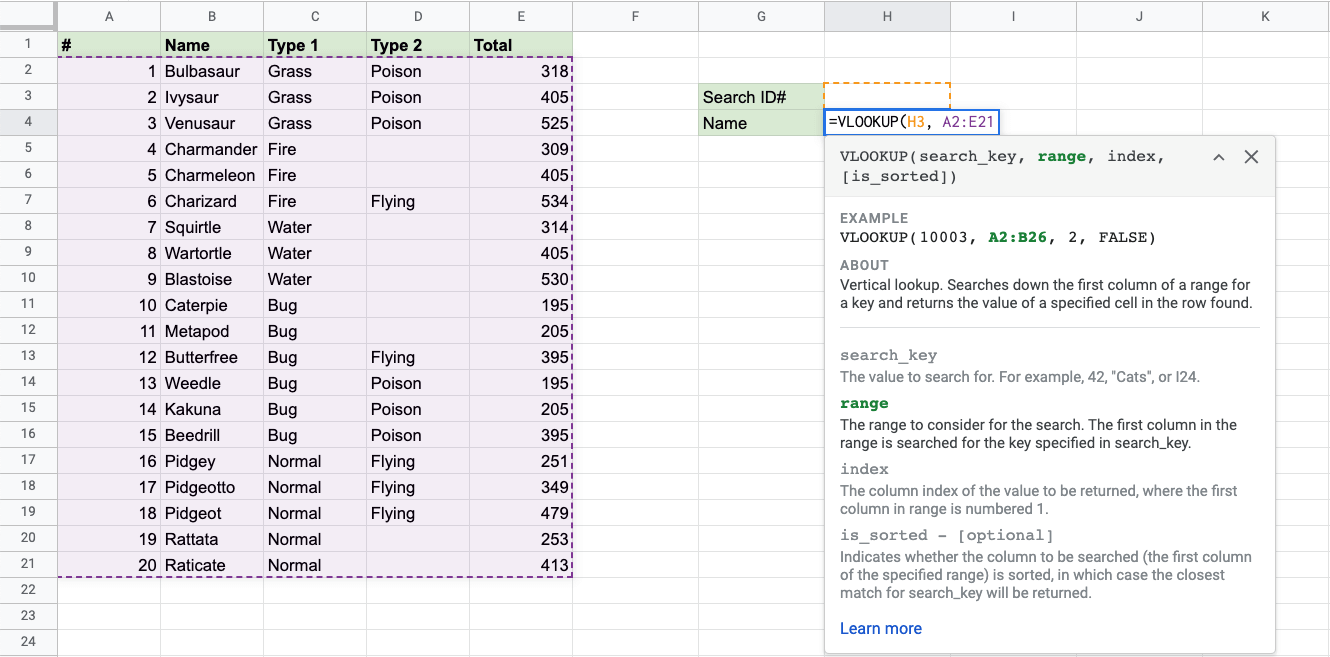
- 输入
, - 输入从左边开始计数的姓名列的编号:
2
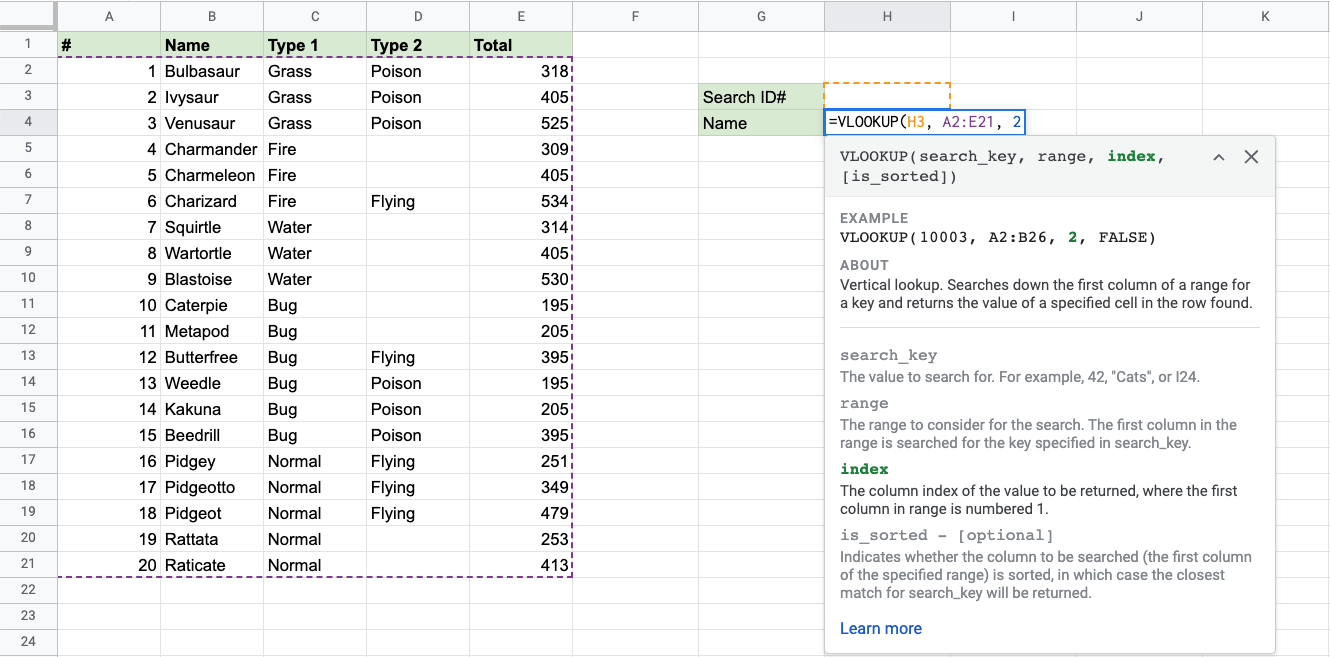
- 输入
TRUE - 按 Enter 键
在本例中,表格按ID#排序,所以[是否已排序]的值是TRUE。
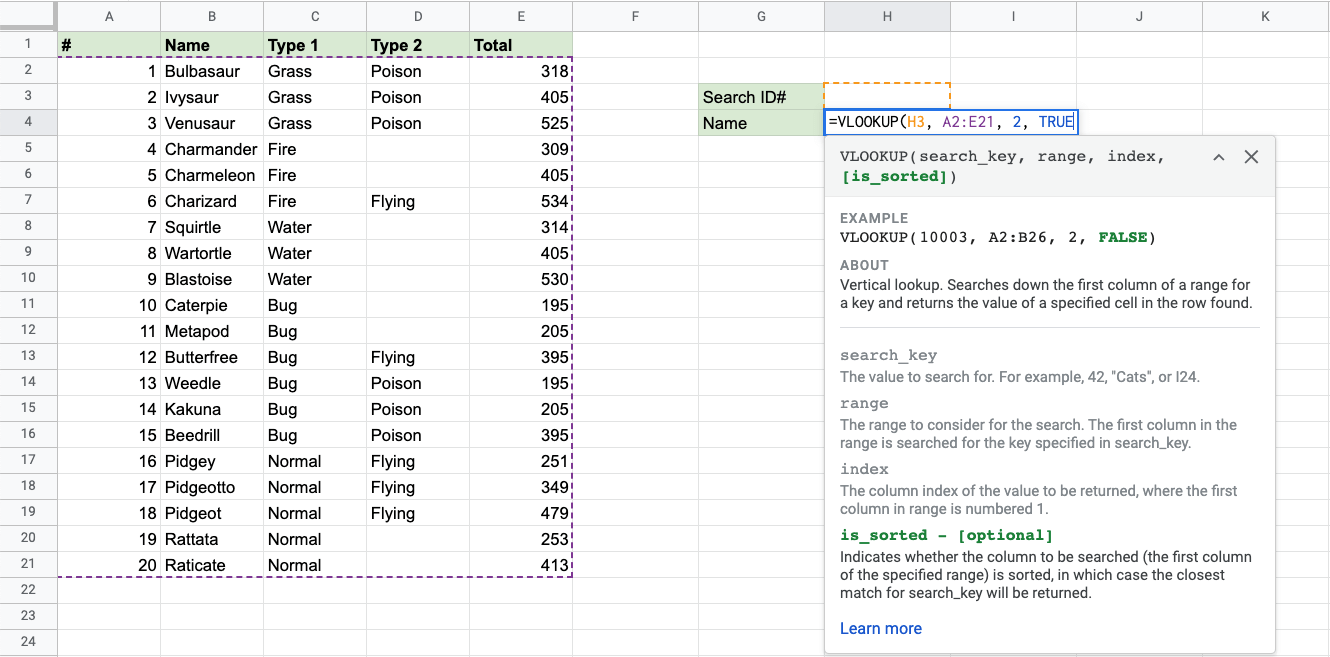
选择列索引号 2 的说明图。
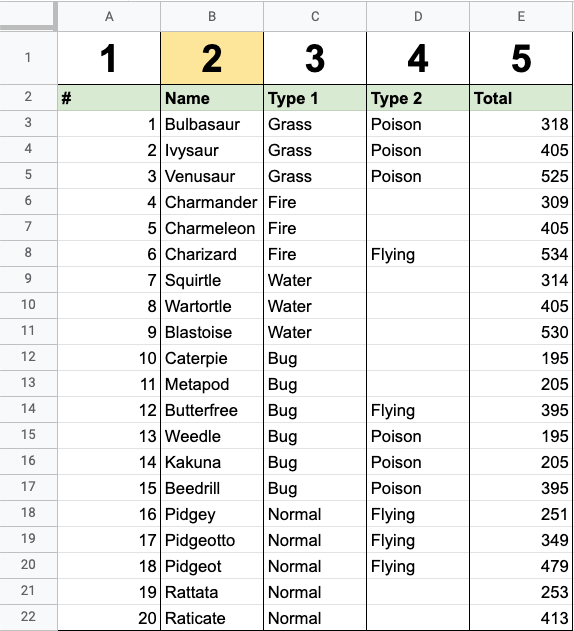
现在,函数返回单元格 H3 中指定的搜索键的姓名值。
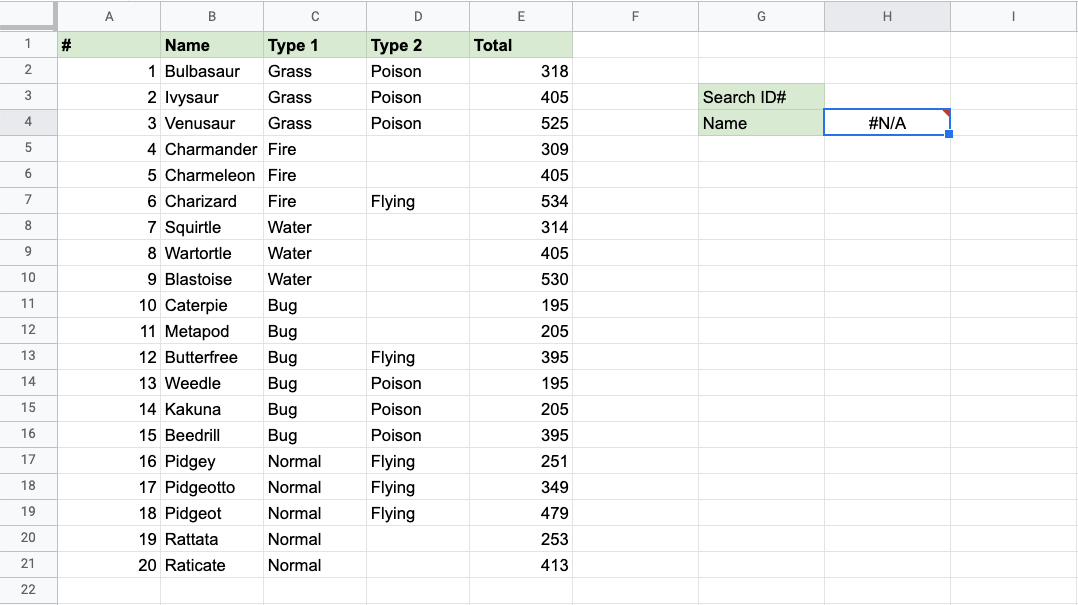
太棒了!函数返回 #N/A 值。这是因为还没有向搜索 ID# 单元格 H3 输入任何值。
让我们给它输入一个值,在单元格 H3 中输入 7。
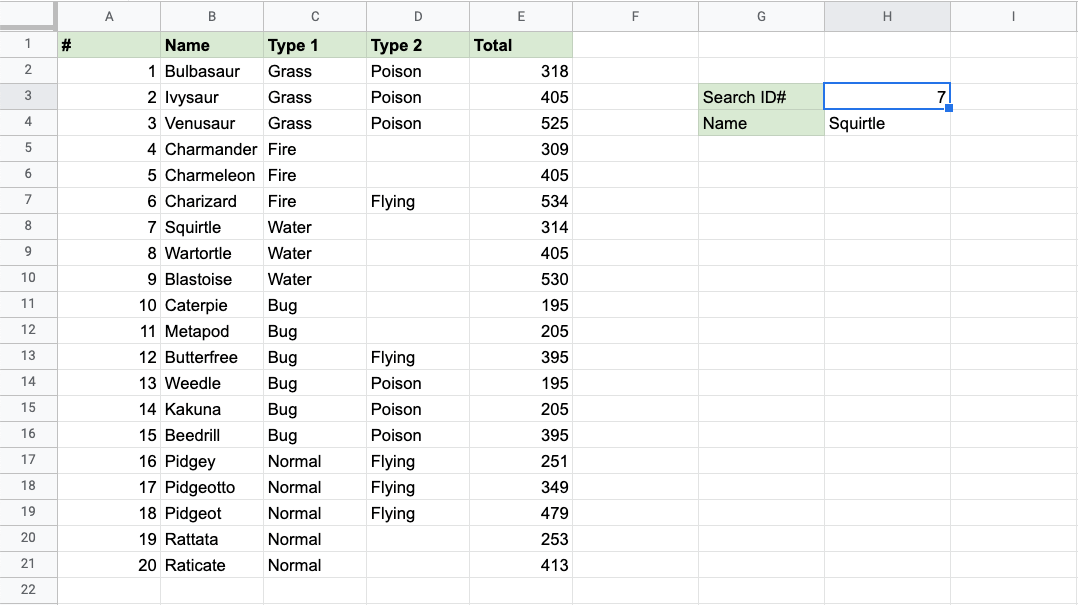
看!VLOOKUP 函数已成功找到 ID# 为 7 的宝可梦 Squirtle。
再试一次,在单元格 H3 中输入 4。
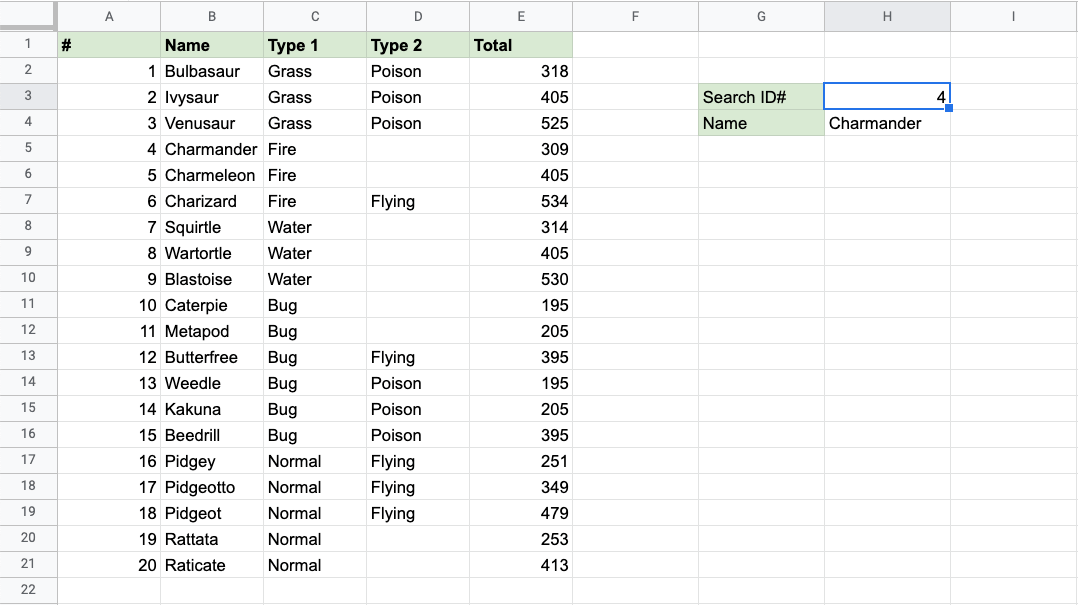
仍然有效!该函数返回了 Charmander 的名字,其 ID# 为 4。太棒了。
让我们再举一个例子,这次使用宝可梦的名称作为输入。
首先,交换 A 列和 B 列的位置。
注意:您可以通过单击并拖动 Google Sheet 中的列来重新排列它们。
单击并按住 A 列,然后将其拖动到 B 列和 C 列之间,可以按如下方式重新排列它们。
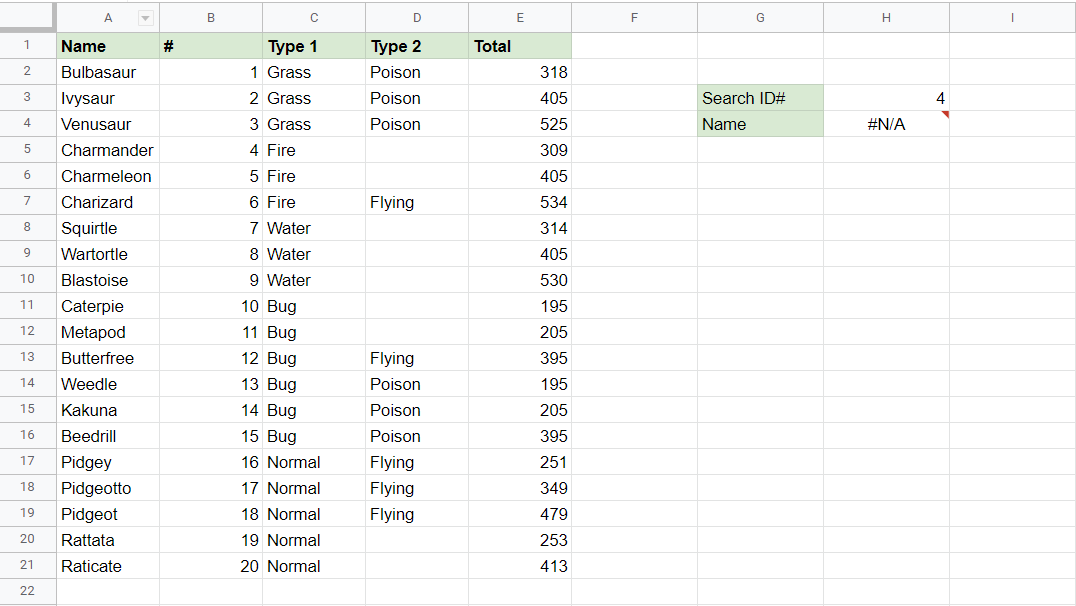
现在,函数正在尝试在姓名列中查找 4,这会返回 #N/A 错误。
让我们切换标签,然后在 vlookup 函数查找搜索键的单元格 H3 中输入 Caterpie。
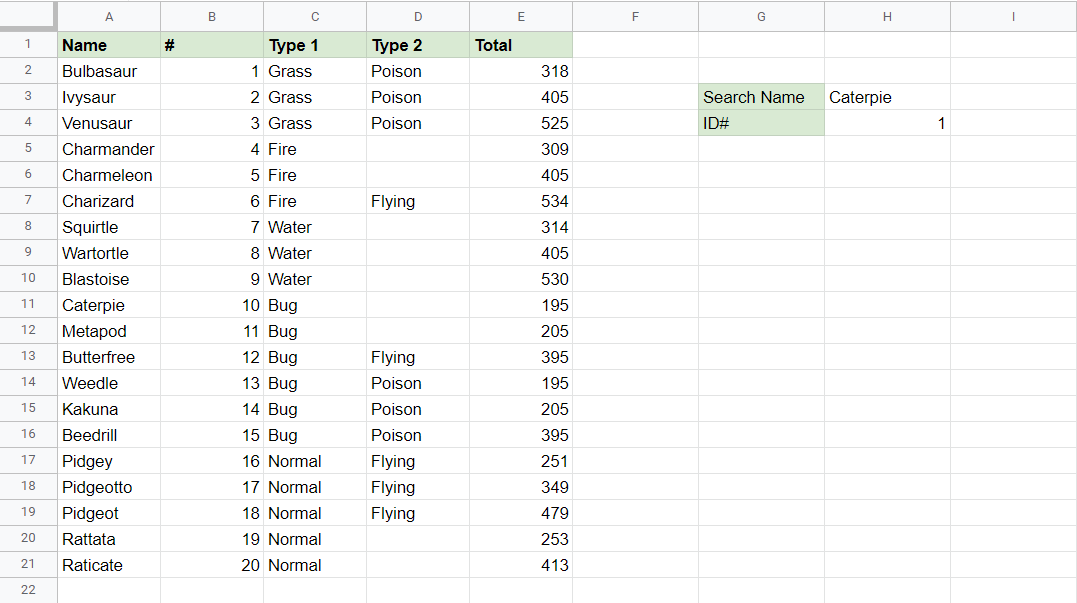
请注意,返回的 ID# 是 1,尽管 Caterpie 的 ID# 实际上是 10。
这个结果是另一个错误。
这是因为姓名值不像 ID 号那样是已排序的。
让我们将函数中[是否已排序]部分的值从TRUE更改为FALSE。
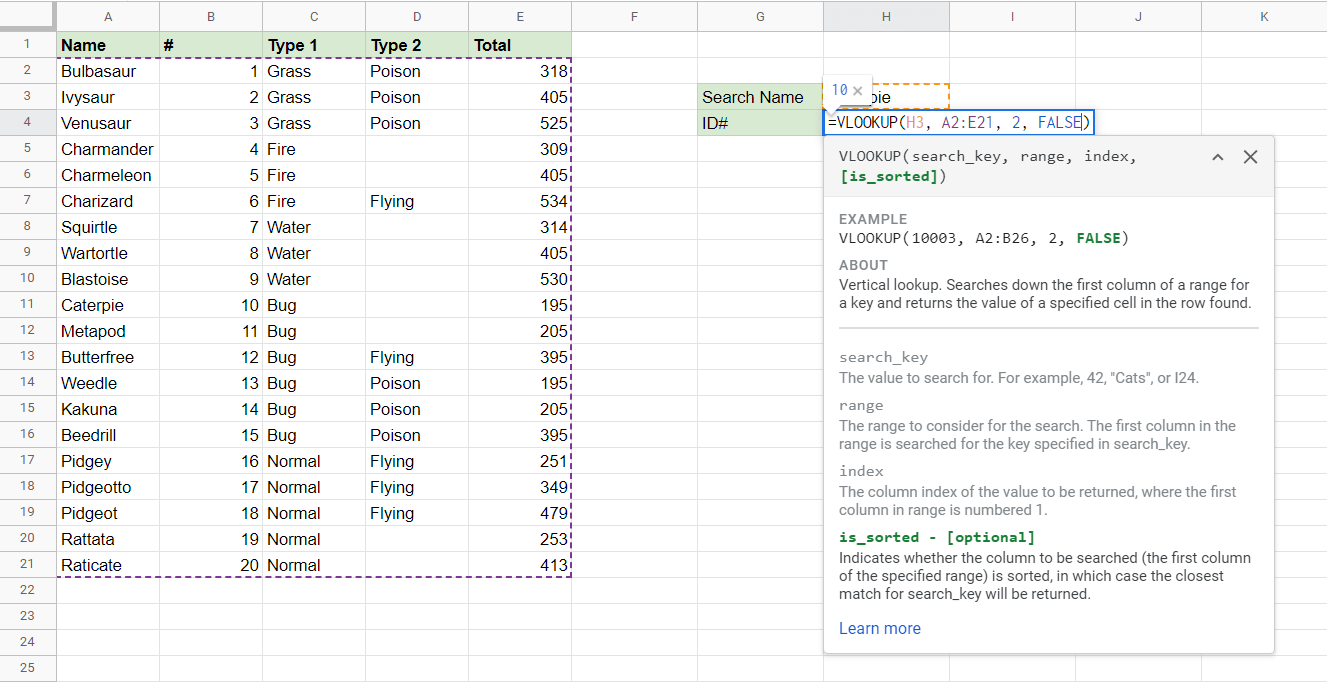
现在,函数正确地返回了 Caterpie 的真实 ID 号。